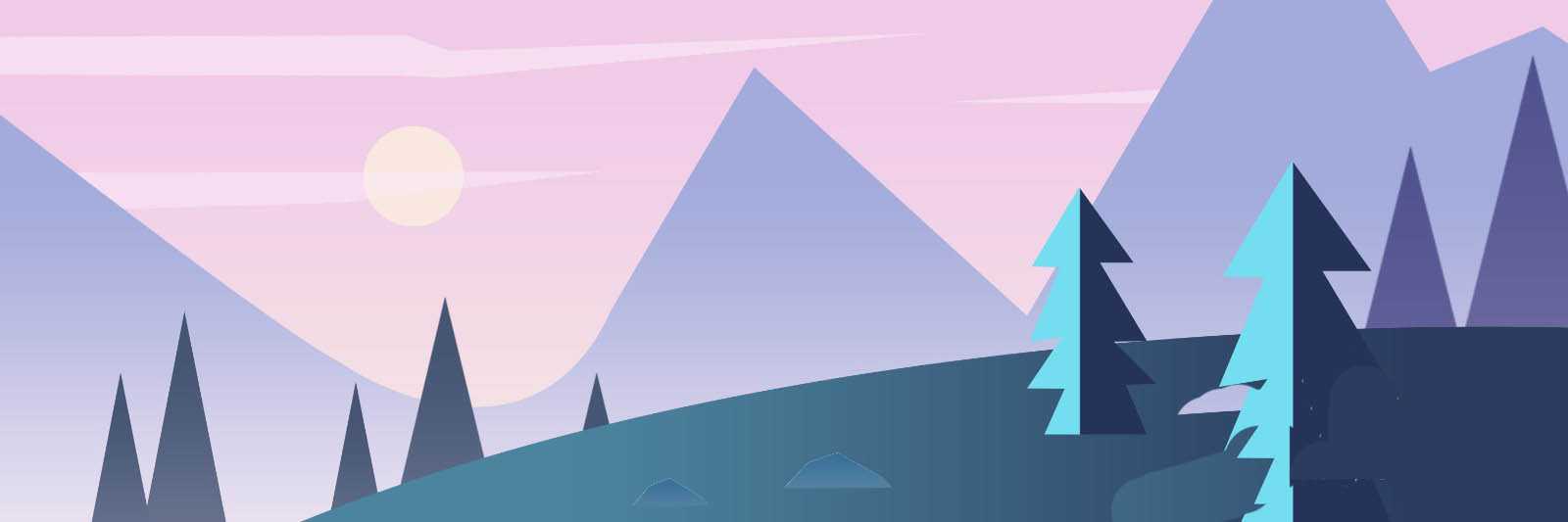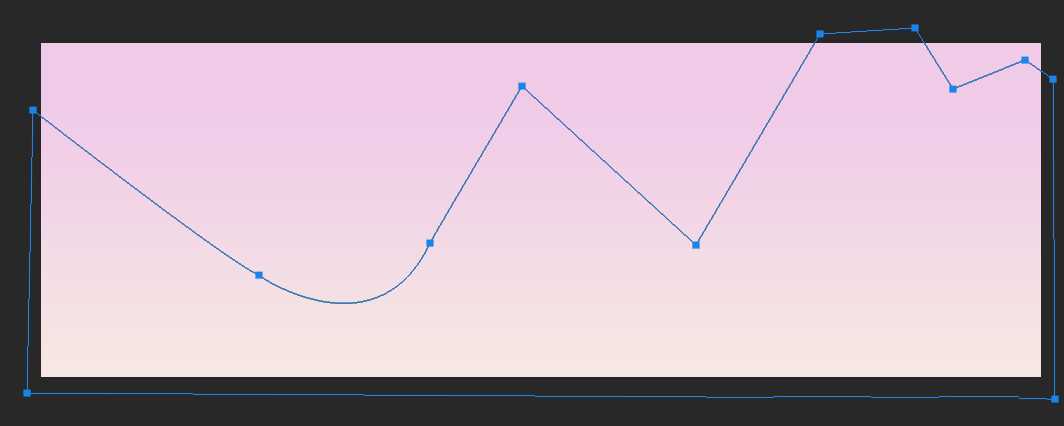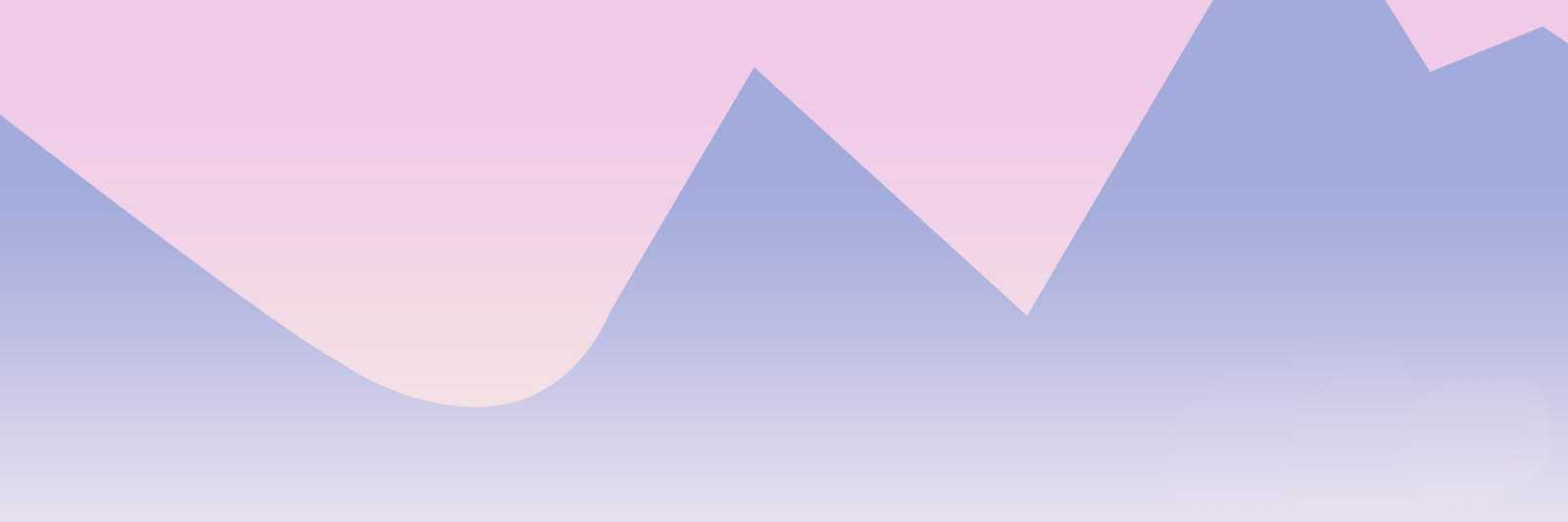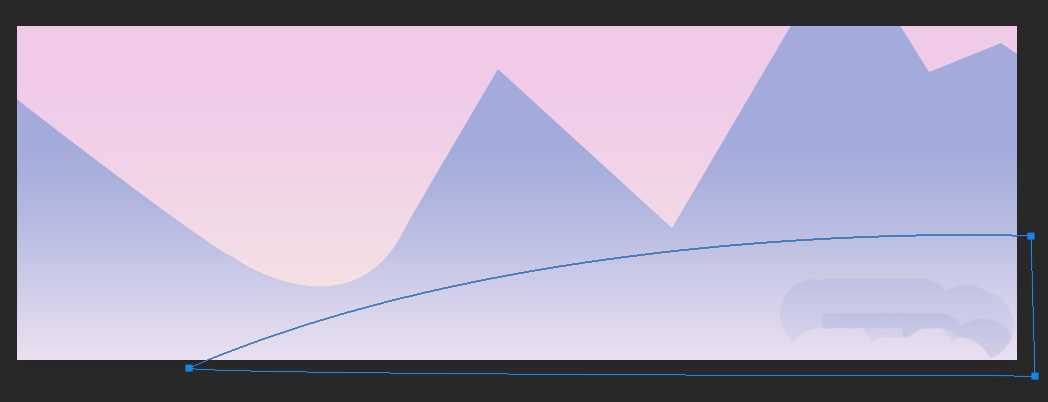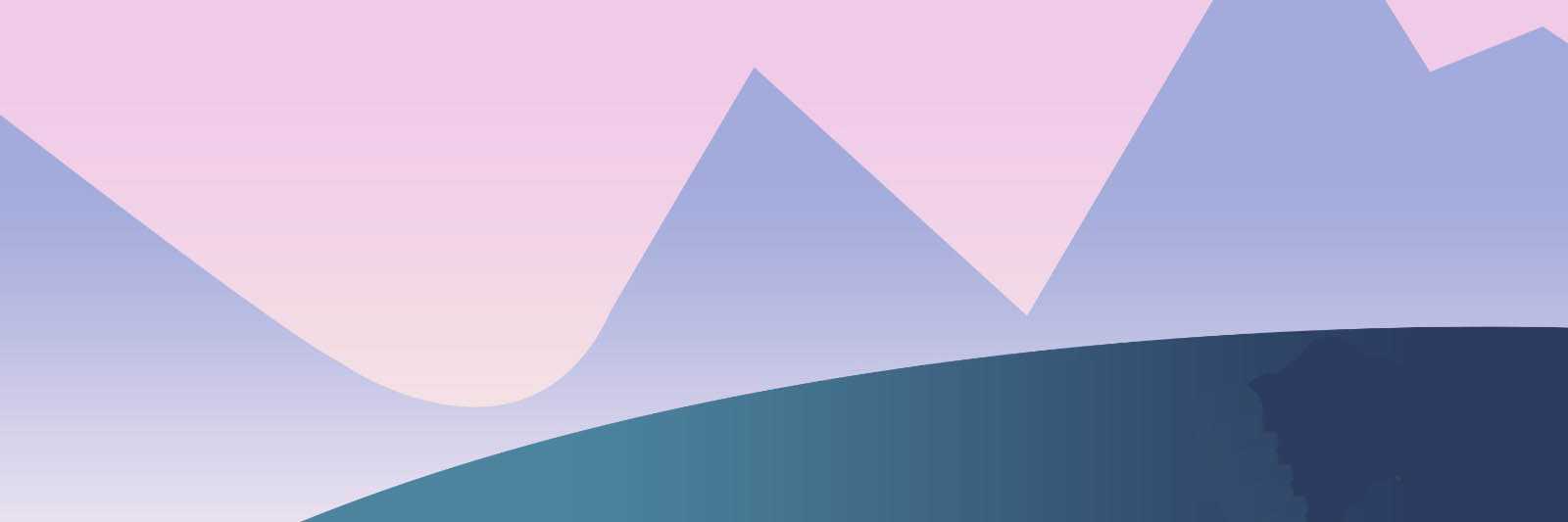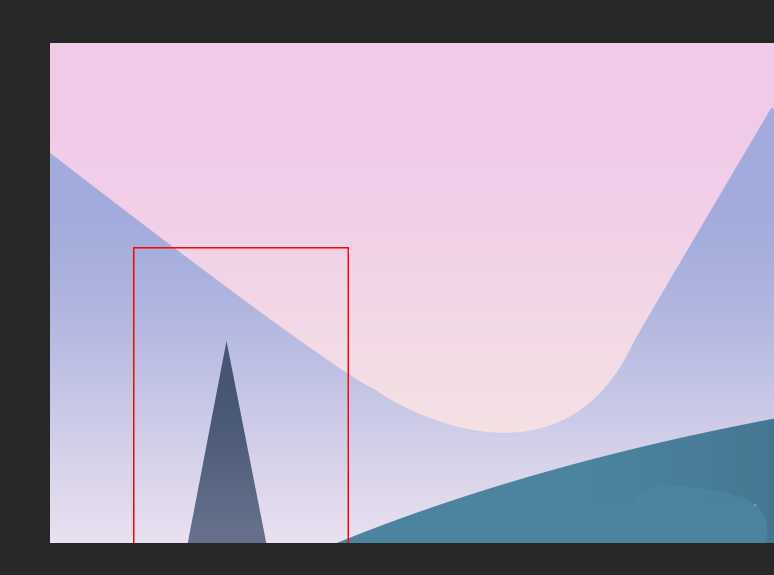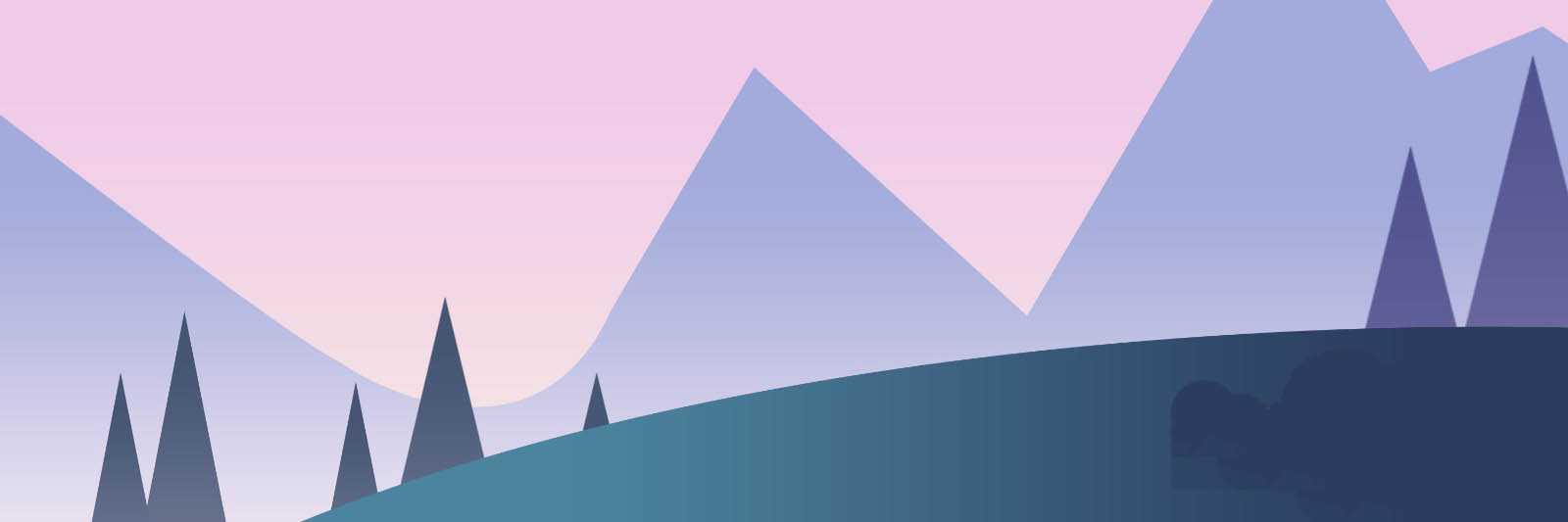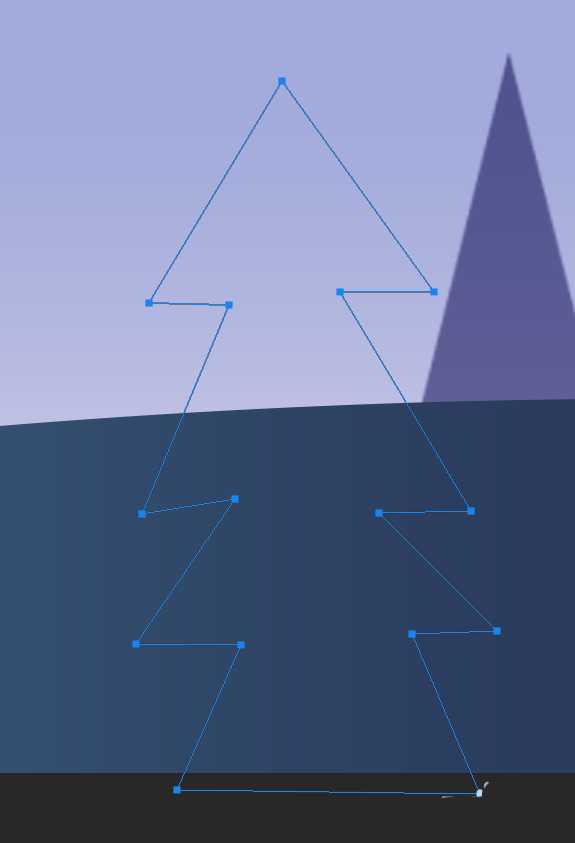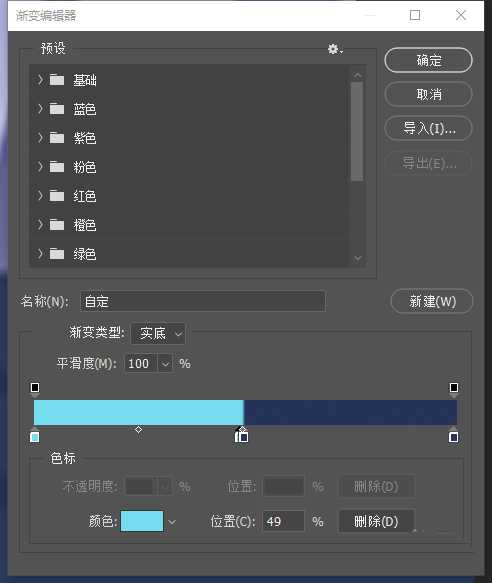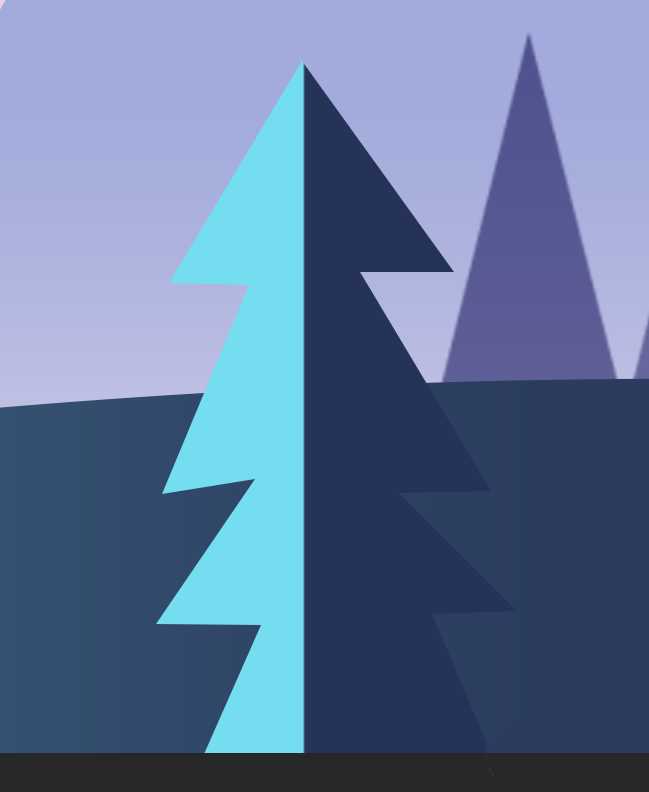ps中想要绘制一幅森系插画,该怎么绘制静谧森静谧森中绘制简单的森林和远山静谧场景插画呢?效果图如下,下面我们就来看看配色以及绘制各种元素的教程。
- 软件名称:
- Adobe Photoshop CC 2019 20.0 简体中文安装版 32/64位
- 软件大小:
- 1.73GB
- 更新时间:
- 2019-12-04立即下载
1、新建文档,用渐变填充,如图。
2、新建一层,用钢笔工具画出远山路径,如图。
3、转换为选区后,用渐变填充。如图。
4、新建一层,命名为“地面”,用钢笔工具画出地面路径,如图。
5、转换为选区后,用渐变填充,如图。
6、新建一层,用钢笔工具画出地平线以外的树,命名为“远方的树”,用同样的方法,渐变填充,如图。
7、复制这些远方的树,调整它们的位置、大小、颜色等,使其看起来更美观。效果如图。
8、新建一层,命名为“近处的树”,用钢笔工具画出树的路径,如图。
9、转换为选区后,用渐变填充。这里注意填充色条的设置,如图。
上一页12 下一页 阅读全文
华山资源网 Design By www.eoogi.com
广告合作:本站广告合作请联系QQ:858582 申请时备注:广告合作(否则不回)
免责声明:本站资源来自互联网收集,仅供用于学习和交流,请遵循相关法律法规,本站一切资源不代表本站立场,如有侵权、后门、不妥请联系本站删除!
免责声明:本站资源来自互联网收集,仅供用于学习和交流,请遵循相关法律法规,本站一切资源不代表本站立场,如有侵权、后门、不妥请联系本站删除!
华山资源网 Design By www.eoogi.com
暂无评论...
更新日志
2024年09月27日
2024年09月27日
- 纯音入心系列纯音乐《中央民族乐团-古筝传奇》1CD[MP3][253.1MB]
- 江玲.1989-这样你才爱我,是吗?【新作有声】【WAV+CUE】
- 郭美美.2010-我是郭美美【华纳】【WAV+CUE】
- 黄心懋1991-轻忧郁【滚石】【WAV+CUE】
- 群星.2000-大地金曲世纪回顾2CD【大地】【WAV+CUE】
- 王菲.1996-浮躁(2024环球MQA-UHQCD限量版)【环球】【WAV+CUE】
- 群星.2022-传家电视剧原声带【东阳欢娱】【FLAC分轨】
- 《摇滚教父 伍佰黄金精选 2CD》 [WAV+CUE][1GB]
- 《凤凰传奇 我从草原来》[WAV/分轨][400MB]
- 《叶倩文 真心真意过一生》[WAV+CUE][400MB]
- 潘越云.1985-世间女子(滚石25周年经典复刻版)【滚石】【WAV+CUE】
- 陈柏宇.2009-CANT.BE.HALF【SONY】【WAV+CUE】
- 李明依.1989-小女生【滚石】【WAV+CUE】
- 《李荣浩 新时代创作新人王》[WAV分轨][310MB]
- 《黑鸭子与马头琴 史上最动听草原音乐》[WAV+CUE][320MB]